Færa, bæta við, eyða og númera síður InDesign CS5

Pages spjaldið í InDesign Creative Suite 5 gerir þér kleift að velja, færa, bæta við, eyða, númera og afrita síður í InDesign útgáfu.
Þú getur tengt Adobe Creative Suite 5 (Adobe CS5) Dreamweaver síðurnar þínar hvar sem er, á síðunni þinni eða utan við síðuna þína. Dreamweaver hefur einnig verkfæri til að sannreyna og leiðrétta brotna tengla utanaðkomandi.
Þegar þú vísar fólki á tengiliðasíðu sem er birt á annarri síðu hefurðu hlekk sem lítur svona út: http://www.aquent.com/contact. Með því að slá inn http:// og heimilisfang ytri hlekksins (stundum kallaður alger vefslóð ) í eignaeftirlitinu ertu í rauninni að beina vafranum á síðu á internetinu sem er fjarri síðunni þinni.
Þú verður að setja http:// forskeytið fyrir framan veffang. Að sleppa þessu forskeytinu leiðir til villu í vafranum þínum vegna þess að það gæti túlkað www.aquent.com sem staðbundið skráarnafn frekar en utanaðkomandi veffang.
Með því að tengja við netfang opnast í tölvu áhorfandans ný póstskeyti sem er þegar stíluð á netfangið sem þú tilgreinir í hlekknum (svo framarlega sem áhorfandinn hefur sett upp tölvupóstforrit á tölvunni sinni, auðvitað ).
Auðvelt er að tengja við netfang og mjög gagnlegt ef þú vilt gefa notendum auðvelda leið til að hafa samband við einhvern í gegnum vefsíðuna þína.
Veldu þáttinn sem verður hlekkur á tölvupóst.
Einingin getur verið annað hvort texti eða mynd.
Í eignaeftirlitinu, finndu hlekkinn textareitinn, sláðu inn mailto:
, og ýttu síðan á Enter eða Return.
Til dæmis, sláðu inn mailto:[email protected] og ýttu á Enter eða Return takkann. Mailto: tilskipunin segir vafranum að hlekkurinn sé á netfang þannig að sjálfgefið tölvupóstforrit á tölvu notandans opnast með nýjum, forsendum skilaboðum.
Til að tengja við PDF skjal í stað vefsíðu tengirðu við nafn og staðsetningu PDF skjalsins. Ef þú tengir við PDF skjal og Acrobat PDF viðbótin er hlaðin í vafra áhorfandans, opnast PDF skráin í vafraglugganum.
Ef áhorfandinn er ekki með Acrobat viðbótina (ókeypis frá http://www.adobe.com ), biður vafrinn áhorfandann um að vista skrána á tölvunni sinni. Þú getur síðan skoðað þessa skrá síðar með því að nota Adobe Acrobat Reader eða annað samhæft forrit, ef það er til staðar.
Síðanöfn geta breyst og síðum er eytt (viljandi eða ekki), svo þú ættir reglulega að athuga hvort tenglar séu brotnir. Þú getur tryggt að tenglar virki rétt á nokkra vegu. Til að athuga staðbundna tengla á skilvirkasta og fljótlegastan hátt skaltu fylgja þessum skrefum:
Veldu Site→ Athugaðu tengla Sitewide.
Niðurstöðuspjaldið birtist, með Link Checker flipann virkan. Allir brotnir tenglar birtast, þar á meðal síða, forskriftir og myndir.
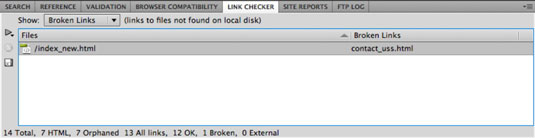
Athugaðu hvort engir hlekkir séu brotnir.
Notaðu Sýna fellilistann efst í vinstra horninu til að flokka niðurstöður tengla eftir brotnum hlekk, ytri hlekk eða munaðarlausri skrá.
Til að einbeita sér aðeins að brotnum hlekkjum skaltu hafa Broken hlekki valinn. Ef þú ert með bilaða tengla geturðu lagað þá á niðurstöðuspjaldinu. Síðan sem er með brotna hlekkinn er skráð í dálknum Skrár til vinstri. Brotinn hlekkur birtist undir Broken Link dálknum hægra megin.
Smelltu á nafnið á brotna hlekknum og leiðréttu skráarnafnið, ef það er vandamál, eða smelltu á Browse folder icon til að finna rétta staðsetningu eða skrá.
Smelltu á OK (Windows) eða Veldu (Mac).
Brotinn hlekkur er lagfærður.
Pages spjaldið í InDesign Creative Suite 5 gerir þér kleift að velja, færa, bæta við, eyða, númera og afrita síður í InDesign útgáfu.
Leitarvélagögn geta verið mjög hjálpleg við að leiðbeina markaðsaðferðum þínum. Notaðu þessa handbók til að finna út hvernig á að nota þessi gögn í Adobe Analytics.
Rétt eins og í Adobe Illustrator, bjóða Photoshop teikniborð möguleika á að byggja upp aðskildar síður eða skjái í einu skjali. Þetta getur verið sérstaklega gagnlegt ef þú ert að smíða skjái fyrir farsímaforrit eða lítinn bækling.
Lærðu hvernig á að beita gagnsæi á SVG grafík í Illustrator. Kannaðu hvernig á að gefa út SVG með gagnsæjum bakgrunni og beita gagnsæisáhrifum.
Eftir að þú hefur flutt myndirnar þínar inn í Adobe XD hefurðu ekki mikla stjórn á klippingum, en þú getur breytt stærð og snúið myndum alveg eins og þú myndir gera í öðrum formum. Þú getur líka auðveldlega snúið hornin á innfluttri mynd með því að nota horngræjurnar. Maskaðu myndirnar þínar með því að skilgreina lokað form […]
Þegar þú ert með texta í Adobe XD verkefninu þínu geturðu byrjað að breyta textaeiginleikum. Þessir eiginleikar fela í sér leturfjölskyldu, leturstærð, leturþyngd, jöfnun, stafabil (kering og rakning), línubil (frama), Fylling, Border (strok), Skuggi (fallskuggi) og Bakgrunnsþoka. Svo skulum endurskoða hvernig þessar eignir eru notaðar. Um læsileika og leturgerð […]
Mörg verkfæranna sem þú finnur á InDesign Tools spjaldinu eru notuð til að teikna línur og form á síðu, svo þú hefur nokkrar mismunandi leiðir til að búa til áhugaverðar teikningar fyrir ritin þín. Þú getur búið til allt frá grunnformum til flókinna teikninga inni í InDesign, í stað þess að þurfa að nota teikniforrit eins og […]
Að pakka inn texta í Adobe Illustrator CC er ekki alveg það sama og að pakka inn gjöf – það er auðveldara! Textabrot þvingar texta til að vefja utan um grafík, eins og sýnt er á þessari mynd. Þessi eiginleiki getur bætt smá sköpunargáfu við hvaða verk sem er. Myndin neyðir textann til að vefja utan um hann. Fyrst skaltu búa til […]
Þegar þú hannar í Adobe Illustrator CC þarftu oft að lögun sé í nákvæmri stærð (til dæmis 2 x 3 tommur). Eftir að þú hefur búið til form er besta leiðin til að breyta stærð þess í nákvæmar mælingar að nota Transform spjaldið, sýnt á þessari mynd. Láttu hlutinn velja og veldu síðan Gluggi→ Umbreyta í […]
Þú getur notað InDesign til að búa til og breyta grafík QR kóða. QR kóðar eru strikamerki sem geta geymt upplýsingar eins og orð, tölur, vefslóðir eða annars konar gögn. Notandinn skannar QR kóðann með myndavélinni sinni og hugbúnaði á tæki, svo sem snjallsíma, og hugbúnaðurinn notar […]







